Маленькая ведьма в Фотошоп
Маленькая ведьма в Фотошоп
Сложность урока: Средний
В этом уроке вы узнаете, как создать коллаж с юной ведьмой в мрачном лесу.

Исходники:
Шаг 1
Создаем новый документ со следующими параметрами:
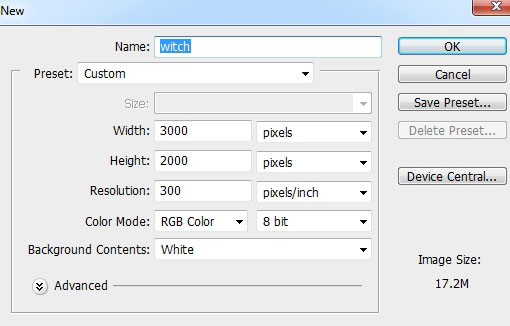
Шаг 2
Открываем фото с лесом. С помощью Move Tool  (V) (Перемещение) перемещаем его на рабочее полотно и регулируем размер (Ctrl+T):
(V) (Перемещение) перемещаем его на рабочее полотно и регулируем размер (Ctrl+T):
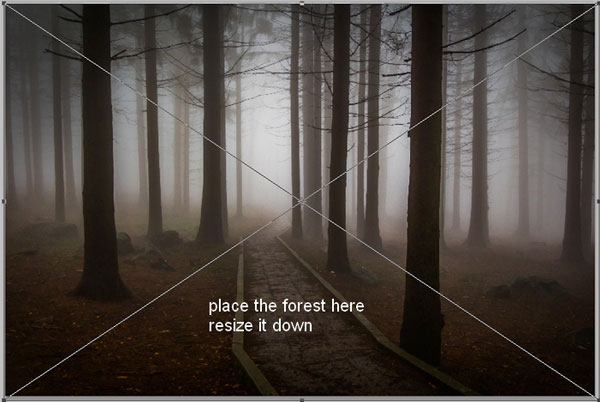
Шаг 3
Чтобы создать эффект ночного освещения, добавим корректирующий слой. Переходим Layer - New Adjustment Layer - Gradient Map (Слой - Новый корректирующий слой - Карта градиента):


Шаг 4
Чтобы сделать лес темнее, применим корректирущий слой Curves (Кривые).
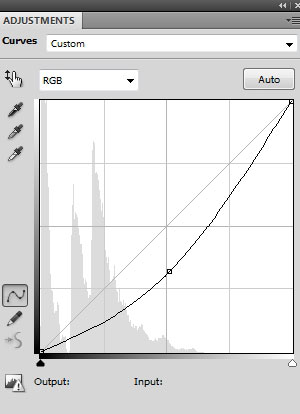
Отредактируем маску корректирующего слоя. Берем черную кисть с непрозрачностью 30-40% и закрашиваем ее, как показано ниже на картинке. Это нужно, чтобы осветлить центральную часть изображения. На заметку: черная кисть удаляет, белая - восстанавливает:
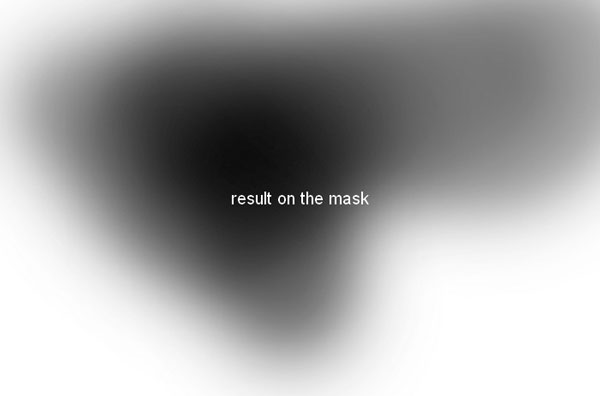

Шаг 5
Чтобы добавить больше света, создадим новый слой (Cmd/Ctrl+Shift+N) и мягкой кистью (цвет #21bcbe) ставим пятно в центре. Меняем режим смешивания этого слоя на Soft Light (Мягкий свет):

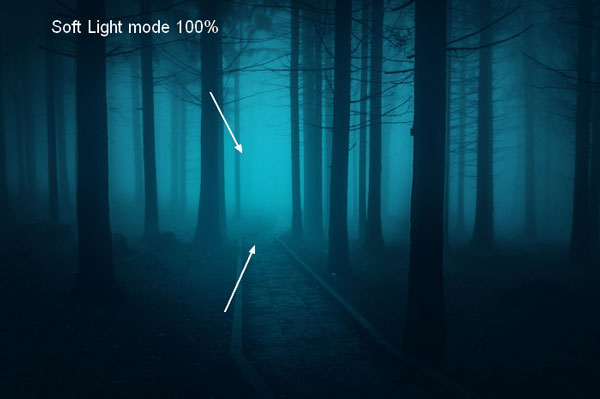
Шаг 6
Создаем еще один слой и мягкой кистью  (В) белого цвета ставим в центре новое пятно. Режим смешивания слоя устанавливаем на Soft Light (Мягкий свет):
(В) белого цвета ставим в центре новое пятно. Режим смешивания слоя устанавливаем на Soft Light (Мягкий свет):
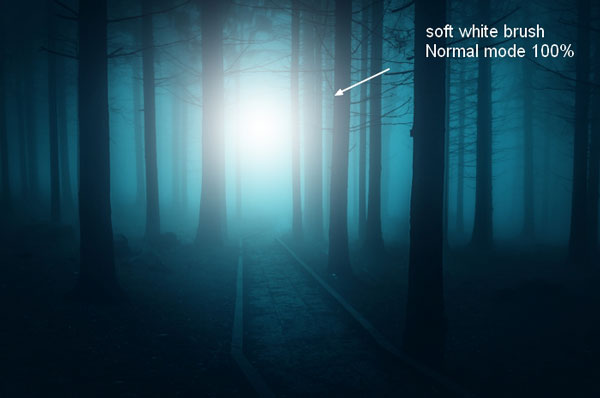

Шаг 7
Открываем фото с моделью. Любым удобным способом удаляем фон и размещаем ведьму на дорожке:
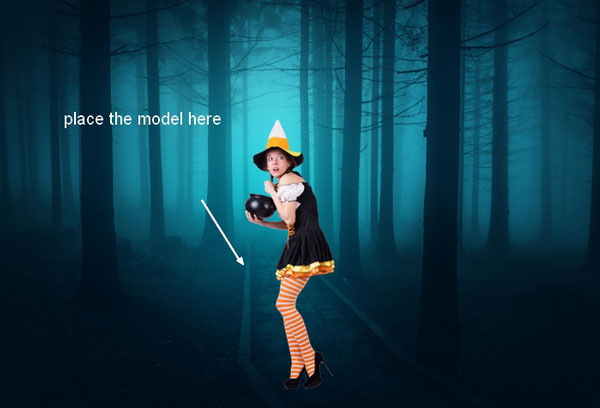
Шаг 8
Чтобы изменить цвет платья на красный (чтобы оно выделялось на синем фоне), активируем Polygonal Lasso Tool  (L) (Прямоугольное лассо) и выделяем его:
(L) (Прямоугольное лассо) и выделяем его:

Затем применяем фильтр Layer - New Adjustment Layer - Channel Mixer (Слой - Новый корректирующий слой - Микширование каналов). Не забудьте активировать параметр Use Previous Layer to Create Clipping Mask (Создать маску для предыдущего слоя):
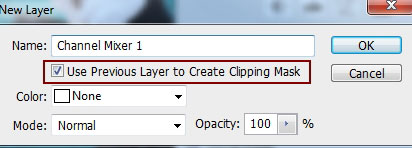


Шаг 9
Зажимаем Cmd/Ctrl и кликаем по миниатюре маски, чтобы загрузить ее выделение:

Затем применяем Layer - New Adjustment Layer - Color Balance (Слой - Новый корректирующий слой - Цветовой баланс). Не забываем активировать параметр Use Previous Layer to Create Clipping Mask (Создать маску для предыдущего слоя):


Шаг 10
Чтобы остальные детали костюма также сочетались по цвету, мы добавим корректирующий слой Hue/Saturation (Цветовой тон/Насыщенность) в режиме обтравочной маски:

Шаг 11
Затемняем модель с помощью корректирующего слоя Curves (Кривые):
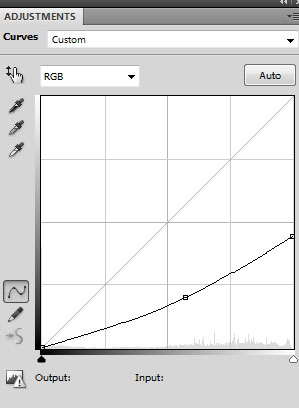
Мягкой черной кистью  редактируем маску
редактируем маску  корректирующего слоя, чтобы в некоторых местах убрать затемнение:
корректирующего слоя, чтобы в некоторых местах убрать затемнение:
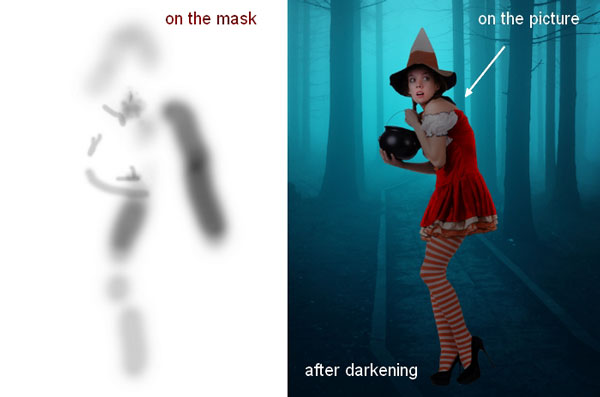
Шаг 12
Применяем к модели корректирующий слой Color Balance (Цветовой баланс), чтобы добавить синюю тонировку:
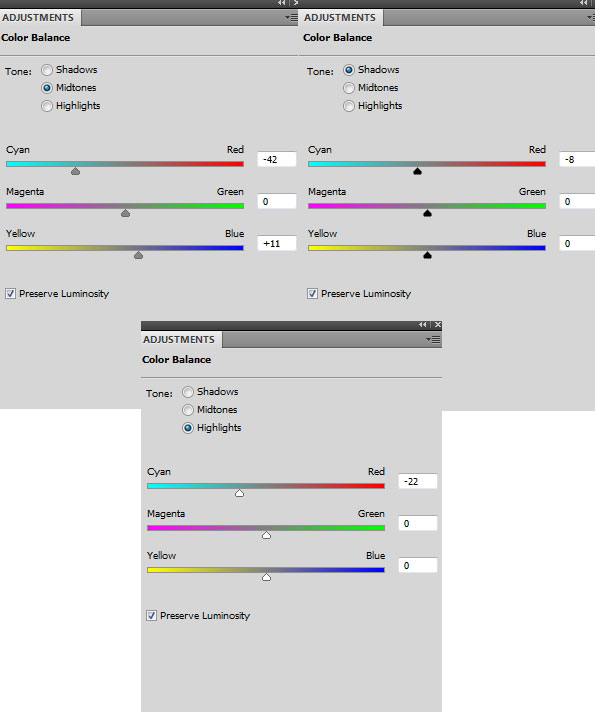

Шаг 13
Используем корректирующий слой Photo Filter (Фото-фильтр), чтобы добавить больше синей тонировки на модели:

Редактируем маску корректирующего слоя, чтобы уменьшить количество синего на платье:
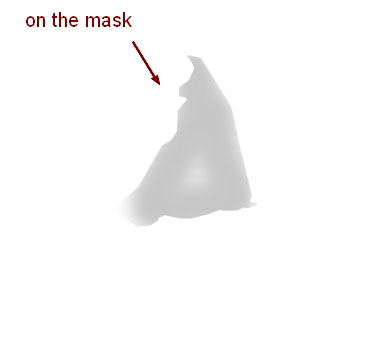

Шаг 14
Чтобы сделать ноги темнее, применяем корректирующий слой Levels (Уровни) и с помощью маски удаляем коррекцию в верхней части модели:
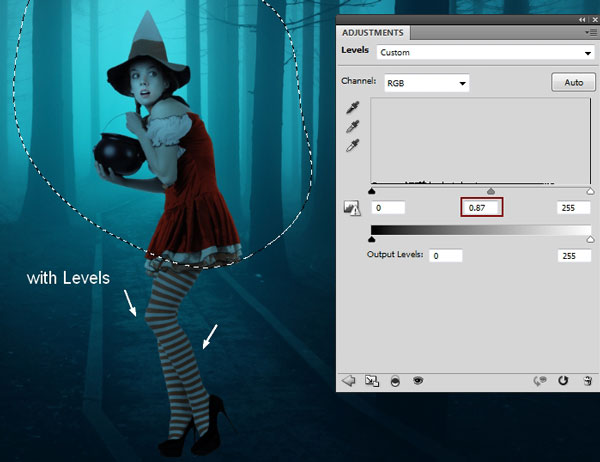
Шаг 15
Создаем новый слой и активируем параметр Use Previous Layer to Create Clipping Mask (Создать маску для предыдущего слоя). Меняем его режим смешивания на Overlay (Перекрытие) и заливаем 50% серым цветом:

Активируем инструмент Burn and Dodge Tool (O) (Затемнитель и Осветлитель) и устанавливаем Range (Диапазон) на Midtones (Средние тона). Exposure (Экспозиция) устанавливаем на 10%. Слегка затемняем ноги и осветляем кончик шляпы:

Шаг 16
Теперь добавим эффект тумана. Создаем новый слой, мягкой кистью (цвет #20a6bd) проводим по шляпе и спине модели. Уменьшаем непрозрачность слоя до 50%:

Шаг 17
На новом слое той же кистью, но меньшего размера (примерно 5-6 пикселей), рисуем по краям модели тонкую полоску света:

Шаг 18
Под моделью создаем новый слой. Мягкой черной кистью с непрозрачностью 50% рисуем тень под обувью ведьмы:

Шаг 19
Открываем изображение с глазами 1. С помощью Lasso Tool  (L) (Лассо) выделяем глаз и переносим его на дерево слева. С помощью Edit - Transform - Warp (Редактирование - Трансформация - Деформация) немного изменяем его форму:
(L) (Лассо) выделяем глаз и переносим его на дерево слева. С помощью Edit - Transform - Warp (Редактирование - Трансформация - Деформация) немного изменяем его форму:


Добавляем на слой с глазом маску, кликнув на кнопку Add a layer mask  (Добавить слой-маску) внизу панели слоев. Мягкой кистью черного цвета редактируем маску, чтобы избавиться от жестких краев на глазу:
(Добавить слой-маску) внизу панели слоев. Мягкой кистью черного цвета редактируем маску, чтобы избавиться от жестких краев на глазу:
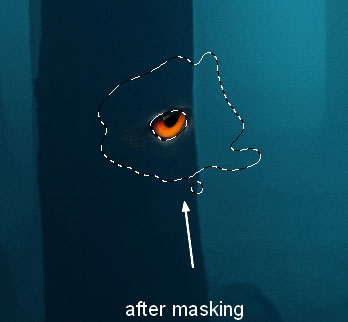
Шаг 20
Глаз слишком выделяется на фоне дерева. Чтобы это исправить, переходим Layer - New Fill Layer - Solid Color (Слой - Новый слой-заливка - Цвет):
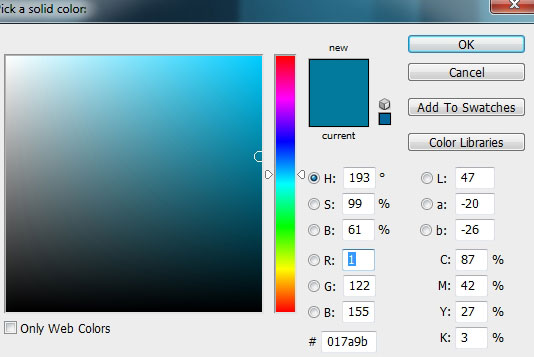
Уменьшаем непрозрачность слоя до 20%, мягкой черной кистью  (В) редактируем маску слоя Solid Color (Цвет), чтобы слегка уменьшить интенсивность оранжевого цвета на глазу:
(В) редактируем маску слоя Solid Color (Цвет), чтобы слегка уменьшить интенсивность оранжевого цвета на глазу:
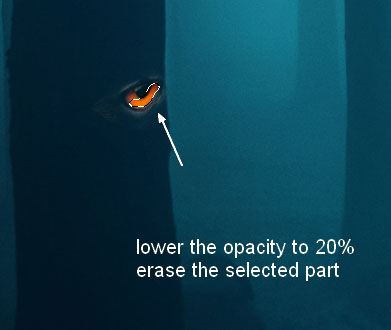
Шаг 21
Вырезаем второй глаз и размещаем на другом дереве:
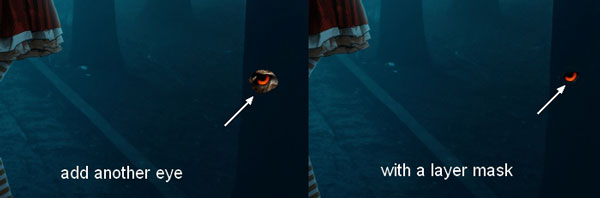
Шаг 22
Этот глаз обрабатываем так же, как и первый:
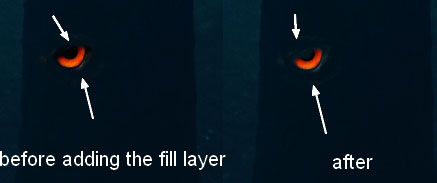
Шаг 23
Открываем второе изображение с глазами и вырезаем один. С помощью маски избавляемся от жестких краев:
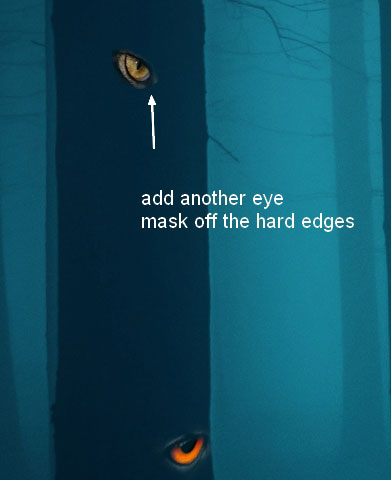
Шаг 24
Над последним глазом создаем новый слой в режиме обтравочной маски. Мягкой кистью  (В) (цвет #fd7100) закрашиваем радужку глаза, чтобы сделать его ярче. Меняем режим смешивания слоя на Overlay (Перекрытие):
(В) (цвет #fd7100) закрашиваем радужку глаза, чтобы сделать его ярче. Меняем режим смешивания слоя на Overlay (Перекрытие):

Шаг 25
Применяем к глазу слой-заливку Solid Color (Цвет) (цвет #017a9b, непрозрачность 20%):
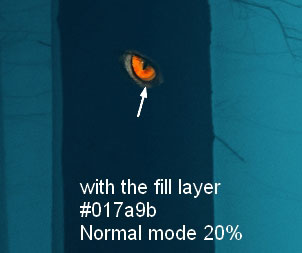
Шаг 26
Дублируем последний глаз (Ctrl+J), отражаем его по горизонтали Edit - Transform - Flip Horizontal (Слой - Трансформация - Отразить по горизонтали) и перемещаем его на правую сторону изображения. Повторяем весь процесс по обработке (маска, оранжевая тонировка, заливка):
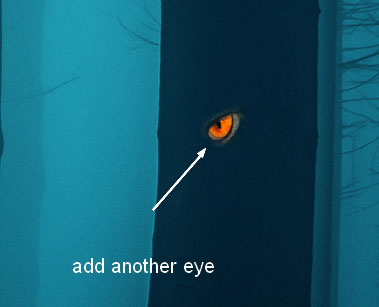

Шаг 27
Выше всех слоев добавляем корректирующий слой Photo Filter (Фото-фильтр):
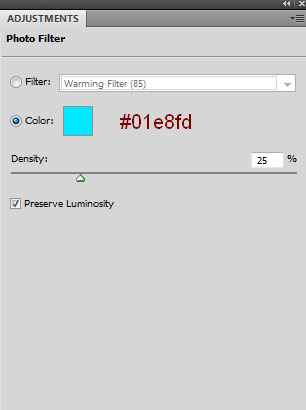
Редактируем маску слоя, чтобы убрать эффект на лице, плечах и руках модели:

Шаг 28
Создаем корректирующий слой Color Balance (Цветовой баланс), чтобы добавить картинке синевы:
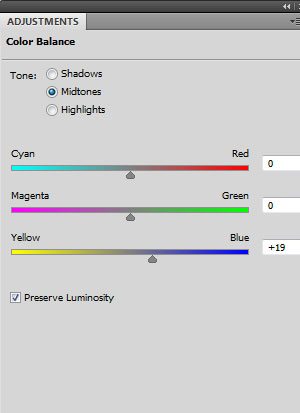

Шаг 29
Добавляем корректирующий слой Levels (Уровни), чтобы увеличить контрастность:
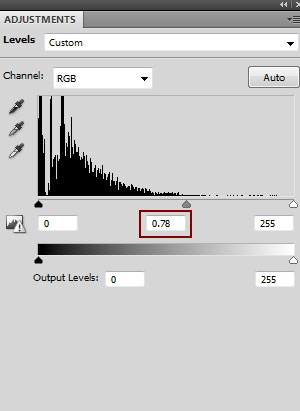
Редактируем маску корректирующего слоя в отмеченных ниже областях:
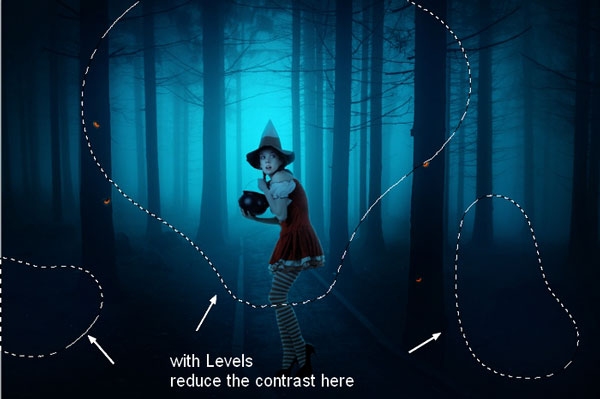
Шаг 30
Выше всех слоев добавляем корректирующий слой Vibrance (Вибрация):
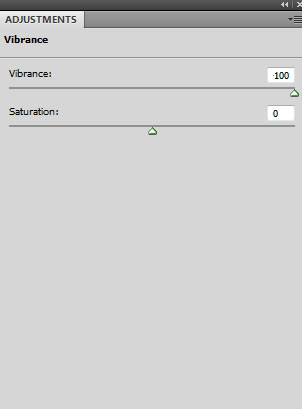
Мягкой черной кистью  (В) редактируем маску корректирующего слоя и удаляем эффект на верхней части модели:
(В) редактируем маску корректирующего слоя и удаляем эффект на верхней части модели:
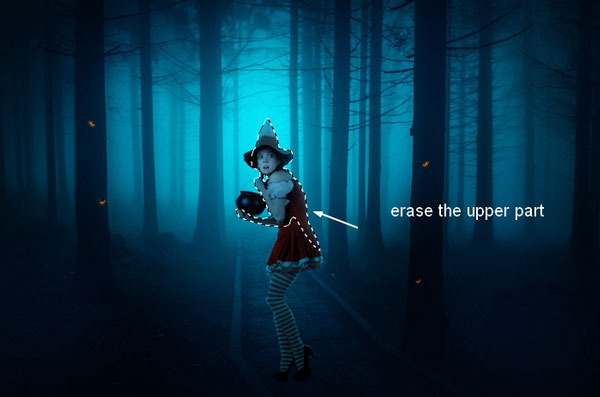
Шаг 31
Выше всех предыдущих слоев добавляем новый. Меняем цвет кисти на #ffb595 и жмем F5, чтобы вызвать окно параметров кисти:
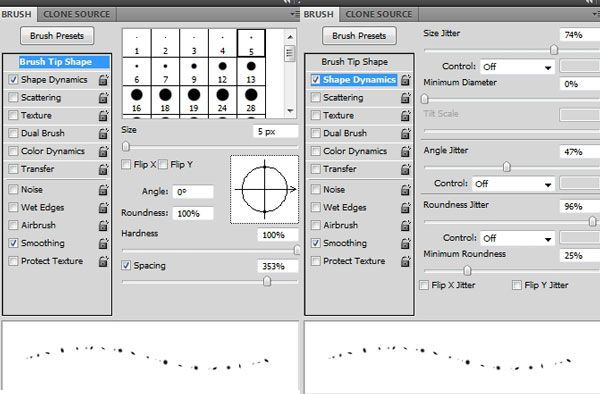
Этой кистью рисуем искры рядом с котелком:

Применяем к искрам корректирующий слой Vibrance (Вибрация) в режиме обтравочной маски:
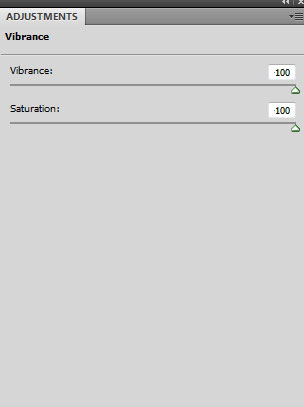
Мягкой черной кистью редактируем маску корректирующего слоя и удаляем эффект с верхних искр, чтобы они были ярче:
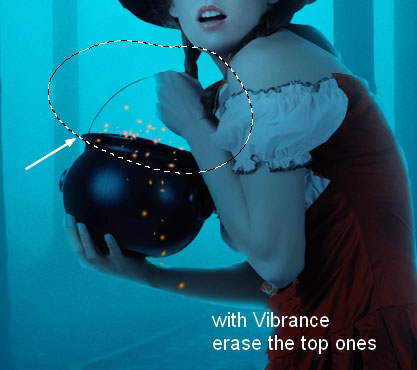
Шаг 32
Дважды кликаем по слою с искрами, чтобы вызвать окно стилей слоя. Применяем к искрам стиль слоя Outer Glow (Внешнее свечение):
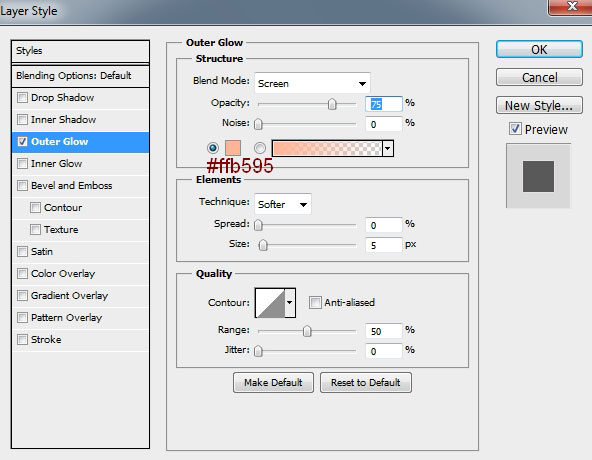

Шаг 33
Создаем новый слой, мягкой кистью  (В) (цвет #ffb595) закрашиваем верхнюю часть котелка, чтобы создать эффект отраженного света от искр. Меняем режим смешивания слоя на Color (Цветность):
(В) (цвет #ffb595) закрашиваем верхнюю часть котелка, чтобы создать эффект отраженного света от искр. Меняем режим смешивания слоя на Color (Цветность):

Шаг 34
Выше всех слоев добавляем новый, мягкой кистью (цвет #ffb595) с непрозрачностью и нажимом 20-30% на руках ведьмы рисуем отраженный свет от искр:


Автор: Jenny Le
Источник: adobetutorialz.com
Комментарии 35
Мне сказали плохо а вы что скажите? Я че воще неумеха хрен делаю ,
спасибо
Спасибо за интересный урок!
Спасибо за урок
Спасибо за урок.
спасибо за урок
Интересный урок, благодарю)
+ немного отсебятины:3
Спасибо за урок)))
очень классный урок!!! спасибо большое!!!
Эффекты красивые, осталось удачнее подобрать модели
спасибо за урок)
спасибо за перевод, у меня ведьмочка с зельем
Спасибо за интересный урок!
Спасибо за урок)
спасибо за урок. некоторые приемы оказались очень интересными и полезными.
спасибо!
Спасибо за урок!) Моя первая работа,в таком роде))
Спасибо за урок)
Отличный Урок! Спасибо!
Спасибо за перевод! Было очень интересно!
Как здорово, сколько эмоций!
Спасибо за урок! По моему у меня получилось отлично.
Спасибо!
Спасибо за урок!
По мотивам...
Спасибо за перевод и урок.
Спасибо!!! Очень понравилось!!!
Большое спасибо за урок! Было интересно!))
Спасибо за перевод!
Спасибо!